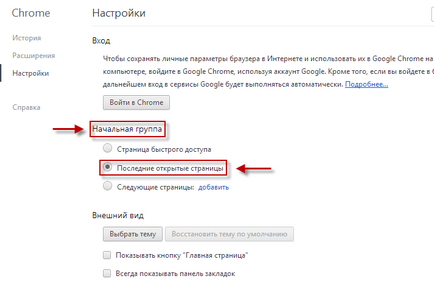Munka lapok a Google Chrome
A böngésző a Google Chrome (Google Chrome), megtekintheti a helyek a lapot és ablakot. Ebben az esetben minden nyitott ablak csak korlátozott számú lapot teljesítményű számítógép, ami nagyon kényelmes, és lehetővé teszi, hogy a félreértések elkerülése végett a meglátogatott webhely.
Ebben a cikkben fogjuk megvitatni dolgozó lapok, különösen azok létrehozását, törlését, kivéve, ha a böngésző bezárásakor, és a felépülés véletlen törlés.
Hogyan készítsünk egy lapot a Chrome
Miután a böngésző megnyitásakor láthatjuk a következő ablak egy lap aktív.
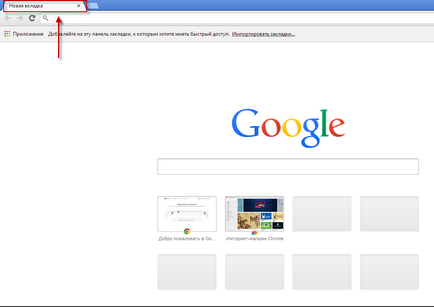
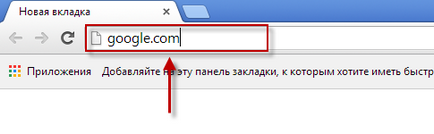
Ahhoz, hogy hozzon létre egy egy vagy több fül, akkor kétféleképpen.
Az első -, hogy álljon a jobb oldali gombra a nyitott fülek.
Második - kattints az aktív fülre, kattintson a jobb gombbal, majd a menüből válassza az „Új lap”.
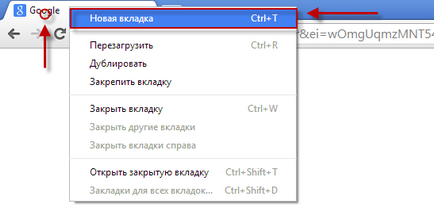
Hogyan lehet eltávolítani a lapot a Chrome
Azt már tudjuk, hogyan kell egy lapot a Chrome, és most meg, hogyan kell törölni meglehetősen közel.
Zárónyelvük végezhető négy különböző módon, amely lényegében azonos.
Az első - kattintson a kis kereszt található, a jobb oldalán a fül (bal egérgombbal).
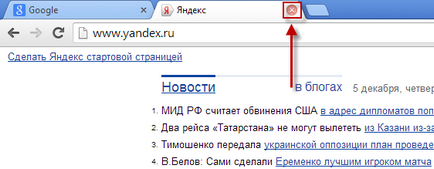
A második - irányítja a kurzort a lapot, és kattintson az egér kerék. Ez a módszer különösen hasznos, ha be kell zárni a nagy számú lapot.
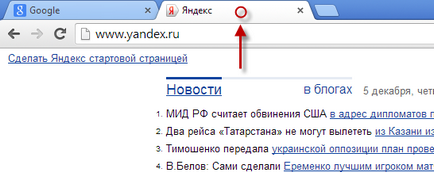
Harmadik - kattintson a lap jobb gombbal és a pop-up menüben válasszuk a „közeli” fülre.
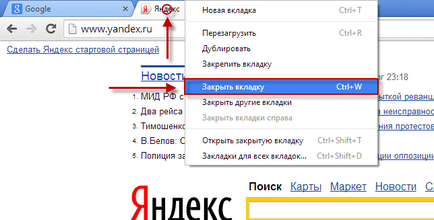
Negyedik - nyomja meg a billentyűkombináció «Alt» + «F4».
Van egy pár érdekes módon, hogy távolítsa el a Chrome lap. Nos vagy több lapot.
Az első módszer akkor használható, ha be akarja zárni az összes lapot, kivéve azt, hogy aktív.
Meg kell kattintani az aktív fülre, kattintson a jobb gombbal, és válassza ki a „Egyéb lapok bezárása”.
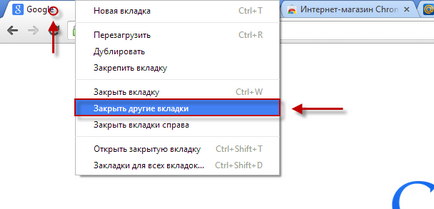
A második módszer akkor hasznos, ha kell zárnia csak egy része a lapot. Ez lehetővé teszi, hogy bezárja az összes a füleket, amelyek aktívak jobb. Azaz, úgy döntünk, a fület a jogot, hogy hol vagyunk felesleges lapokat, hogy le kell zárni.
Ezután kattintson a választott lapon kattintson a jobb gombbal, majd kattintson a „Close lapok a jobb oldalon.”
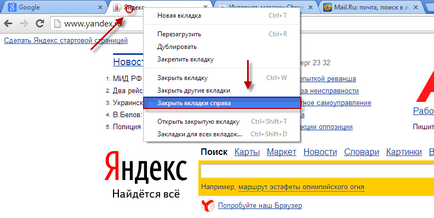
Hogyan lehet visszaállítani a Chrome lap
Véletlenül vagy speciálisan lezárt Chrome lapjain, akkor visszaállíthatja azt, ha szükséges, vagy más szavakkal, hogy újra felfedezzük.
„Bezárt lap” megnyitni csak zárt lapot, kattintson a jobb egérgombbal az aktív fülre, majd válassza ki.

Ön is használja kombinációja «Ctrl» gomb + «Shift» + «T».
A fenti technikák használhatók megnyitni korlátlan számú bezárt lapok. Azonban, ha vissza kell állítani a hosszú zárt lapot a Chrome megnyitása nélkül a másik jobb, hogy más lehetőségek, különösen, hogy melyik igényel helyreállítási lap történetében látogatott helyek.
Ehhez a jobb felső sarokban a böngésző a gombra kattintva érhetők el a kezelőpanel, majd válassza ki a megjelenő listában válassza ki a „History” (vagy egyszerűen nyomja meg a kombináció «Ctrl» + «H»).
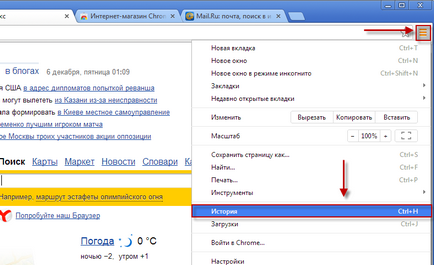
Az összes oldal jelenik meg ablak, hogy Chrome-ban megnyitott a közelmúltban. Meg kell találnunk a szükséges és kattintson rá, hogy nyissa meg egy új lapot.
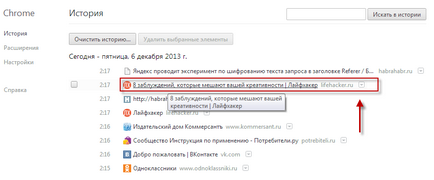
Nyitható ablakok fülek
Előfordul, hogy a számos nyitott fülek Google Chrome túl nagy lesz, és a munka egyre rendkívül kényelmetlen, de ugyanakkor, hogy lezárja a már megnyitott fülek nem, mert még mindig szükség van.
Ilyen esetekben segít rendezni a lapokat az ablakokat. Vagyis ahelyett, hogy nyitott az azonos ablakcímkék 200, tudjuk megnyitni 50 tabs dobozok 4, 25 lapok a Windows 8, 10 fülek 20 ablakok, stb
Hogy kell ezt csinálni. Hozzon létre egy új lapot, állítsuk a kurzort, tartsa lenyomva a bal egérgombot, és húzza a fület a Windows tálcán.
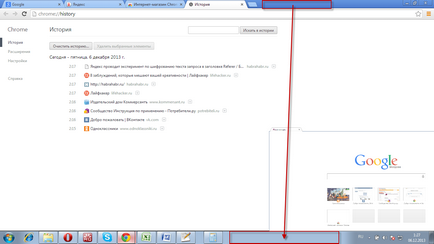
Ezután, megnyílik egy új ablak, ahol Ön is létrehozhat fülre. Mellesleg egy új ablakban, akkor húzza nemcsak az üres lapot, de a fülre a helyszínen.
Hogyan tartsuk a Chrome lapjain
Képzeld el a helyzetet, hogy van egy 20-30 megnyitott fülek, hogy használja, de akkor újra kell indítani a számítógépet, majd kapcsolja ki a króm. A bekapcsolás után a böngésző összes megnyitott lapok eltűnnek.
Ez nagyon kellemetlen, de a Google Chrome az alapértelmezett beállításokat nem menti a megnyitott lapokat, és meg kell oldani a történelem, hogy időigényes és kényelmetlen. De szerencsére a probléma könnyen megoldható.
Nyomja a kombinált „Ctrl” billentyű + „H” és menj a „Beállítások” fülre, ahol is ellenőrizze a „Recent Pages” egységben „Start csoport”. Minden most ki van kapcsolva, amikor a könyvjelző megmarad.